Clàr-innse
Ann am Microsoft Excel, tha an gnìomh VLOOKUP mar as trice air a chleachdadh gus luach a lorg anns a’ cholbh as fhaide air chlì de bhòrd agus an uairsin luach a thilleadh san aon sreath bho cholbh ainmichte. San artaigil seo, gheibh thu a-mach mar as urrainn dhut an gnìomh VLOOKUP seo a chleachdadh eadar dà dhuilleag ann an Excel agus dàta a tharraing à duilleag-obrach eile le eisimpleirean agus dealbhan ceart.
Luchdaich sìos Leabhar-obrach Cleachdaidh
’S urrainn dhut an leabhar-obrach Excel a chleachd sinn airson an artaigil seo ullachadh a luchdachadh a-nuas.
Eisimpleir VLOOKUP Eadar Dà Sheets.xlsx
4 Eisimpleirean le VLOOKUP Eadar Dà Dhuilleag ann an Excel
Eisimpleir 1: Cleachdadh VLOOKUP Eadar Dà Dhuilleag san Aon Leabhar-obrach Excel
Anns an dealbh a leanas, tha Bileog1 a' riochdachadh cuid de shònrachaidhean de ghrunn mhodailean fònaichean sgairteil.
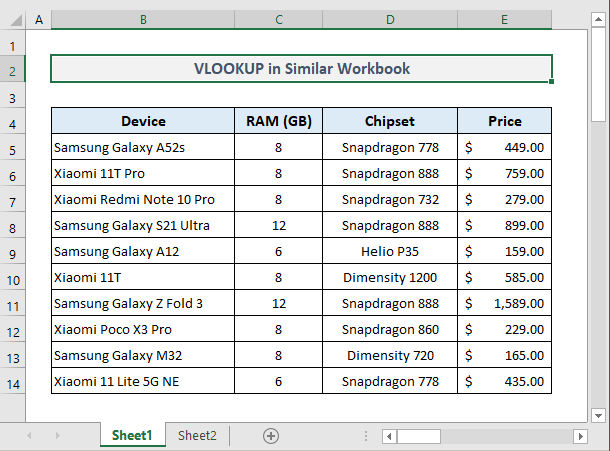
Agus seo Duilleag 2 far a bheil a-mhàin chaidh dà cholbh bhon chiad duilleag a thoirt a-mach. Sa cholbh Prìs , cuiridh sinn an gnìomh VLOOKUP an sàs gus prìsean gach inneal fhaighinn o Sheet1 .

Is e am foirmle a tha a dhìth sa chiad toradh Cill C5 ann an Duilleag 2 :
=VLOOKUP($B5,Sheet1!$B$5:$E$14,4,FALSE) 
An dèidh putadh air Cuir a-steach , gheibh thu prìs a’ chiad inneal fòn cliste a chaidh a thoirt a-mach à Sheet1 .
A-nis feumaidh tu Làimhseachadh Lìonadh a chleachdadh gus an còrr de na ceallan ann an Colbh C a lìonadh gu fèin-obrachail. Agus bu chòir an sealladh mu dheireadh a bhith mar a bha ea leanas:
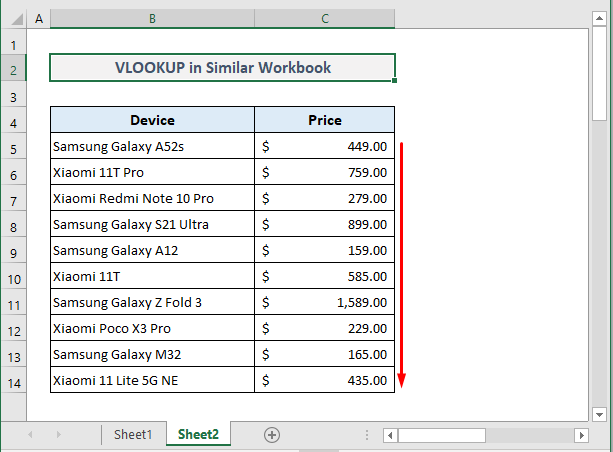
Leugh Tuilleadh: Foirmle VLOOKUP ann an Excel le Ioma-dhuilleagan (4 molaidhean sìmplidh)
Eisimpleir 2: Cleachdadh VLOOKUP Eadar Dà Dhuilleag ann an Leabhraichean Obrach eadar-dhealaichte
A-nis cleachdaidh sinn an gnìomh VLOOKUP gus dàta a tharraing à duilleag-obrach eile ann an leabhar-obrach eile.<3
Mar eisimpleir, tha an clàr dàta bun-sgoile a leanas na laighe ann an leabhar-obrach leis an ainm Leabhar1 .

Agus seo leabhar-obrach eile leis an ainm Leabhar2 a riochdaicheas an dàta toraidh a chaidh a thoirt a-mach às a’ chiad leabhar-obrach.

Anns an dàrna leabhar-obrach, bidh am foirmle riatanach sa chiad toradh Cill C5 a-nis:
=VLOOKUP(B5, [Book1.xlsx]Sheet1!$B$5:$E$14,4, FALSE) 
An dèidh putadh air Cuir a-steach agus an còrr den fhaidhle a lìonadh gu fèin-obrachail ceallan sa cholbh Prìs , gheibh thu an dàta toraidh gu lèir sa bhad mar a chithear san dealbh gu h-ìosal.

An aire: Nuair a bhios tu a’ tarraing dàta bho leabhar-obrach eile, feumaidh tu cuimhneachadh gum feumar an dà leabhar-obrach a chumail fosgailte. Mur eil, chan obraich am foirmle ainmichte a-mach agus tillidh e mearachd #N/A .
Leugh Tuilleadh: Cleachdadh VBA VLOOKUP airson Lorg Luachan bho dhuilleag-obrach eile ann an Excel
Leughaidhean coltach ris
- INDEX MATCH vs VLOOKUP Function (9 Eisimpleirean)
- Mar a chuireas tu Excel SUMIF & VLOOKUP Thar iomadh duilleag
- VLOOKUP le àireamhan ann an Excel (4 eisimpleirean)
- Mar a nì thu VLOOKUP leIoma chumha ann an Excel (2 dhòigh)
- VLOOKUP gus Ioma cholbhan a thilleadh ann an Excel (4 eisimpleirean)
Eisimpleir 3: IFERROR le VLOOKUP thairis air Dà Dhuilleag-obrach ann an Excel
Uaireannan is dòcha nach lorgar an luach sgrùdaidh sa chlàr dàta bun-sgoile. Anns a' chùis sin, 's urrainn dhuinn an gnìomh IFERROR a chleachdadh gus teachdaireachd-mearachd a ghnàthachadh agus an toradh a shealltainn nuair a thilleas am foirmle.
Mar eisimpleir, san dealbh a leanas, inneal an fhòn-smart ann an Chan eil ceal B5 ri fhaighinn ann an Duilleag 1 . Mar sin, san toradh Cell C5 , bu chòir don ghnìomh VLOOKUP luach mearachd a thilleadh. Ach cuiridh sinn teachdaireachd gnàthaichte an àite luach na mearachd “Cha deach a lorg” .
Mar sin, bu chòir gum biodh am foirmle a tha a dhìth ann an Cill C5 an-dràsta:<3 =IFERROR(VLOOKUP(B5,Sheet1!B5:E14,4,FALSE),"Not Found")

An dèidh putadh air Cuir a-steach agus an colbh gu lèir a lìonadh gu fèin-obrachail, gheibh sinn na toraidhean a leanas .

Tha an gnìomh INDIRECT a’ tilleadh iomradh air a shònrachadh le sreang teacsa. Le bhith a' cleachdadh a' ghnìomh INDIRECT seo a-staigh, tarraingidh an gnìomh VLOOKUP dàta a-mach à raon ainmichte ann an duilleag-obrach sam bith a tha ri làimh ann an leabhar-obrach.
An toiseach, feumaidh sinn sònraich ainm airson an raon de cheallan a thagh thu B5:E14 sa bhogsa Ainm . Gabhamaid ris, tha sinn ga ainmeachadh ‘Specs’ leis gu bheil an clàr dàta a’ riochdachadh namion-chomharrachadh innealan fònaichean sgairteil gu h-aithghearr.
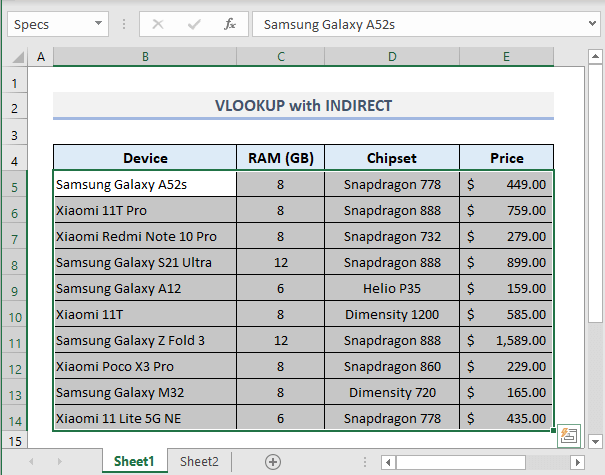
A-nis, ann an Duilleag 2 , bidh am foirmle a tha a dhìth san toradh Cill C5 bi:
=IFERROR(VLOOKUP(B5,INDIRECT("Specs"),4,FALSE),"Not Found") 
Às deidh dhut am foirmle ainmichte a chuir a-steach agus a shlaodadh sìos chun chill mu dheireadh, gheibh thu toraidhean co-chosmhail mar a chaidh a lorg anns na trì eisimpleirean roimhe seo san artaigil seo.

Leugh Tuilleadh: INDIRECT VLOOKUP ann an Excel
Faclan crìochnachaidh
Mar sin, tha iad sin uile nan ceithir foirmlean luath is sìmplidh leis an gnìomh VLOOKUP gus dàta a tharraing a-mach à duilleag-obrach eile. Ma tha ceist sam bith agad no fios air ais, leig fios dhomh anns an earrann bheachdan. No faodaidh tu sùil a thoirt air na h-artaigilean eile againn co-cheangailte ri gnìomhan Excel air an làrach-lìn seo.

